最近有好多的小伙伴在网上留言询问小编我pe系统怎么连接网络,其实我们的pe系统连接网络是十分简单的,小编我就可以教教大家,接下来就来看看pe系统中怎么连接网络的步骤吧.
pe系统连接网络的教程:
1、首先我们进入到pe系统,在电脑桌面上,我们双击打开加载网络组件。

2、然后双击加载网络组件,在页面中将会显示启用网络,它就会出现网络组件已加载,我们双击打开即可。
小白一键重装系统在线安装系统的教程
现在市面上有各种各样的重装系统软件,可以帮助我们快速重装系统,比如韩博士装机大师,小白一键重装系统软件,今天小编要来跟大家介绍的是小白一键重装系统在线安装系统的教程.

3、之后我们双击启用网络,屏幕会出现正在启用网络组件,请稍后的页面,这时只需要等待它加载好开启就好了。

4、我们的网络加载完毕之后,在当前的电脑桌面上会出现一个le浏览器,这样就完成啦。
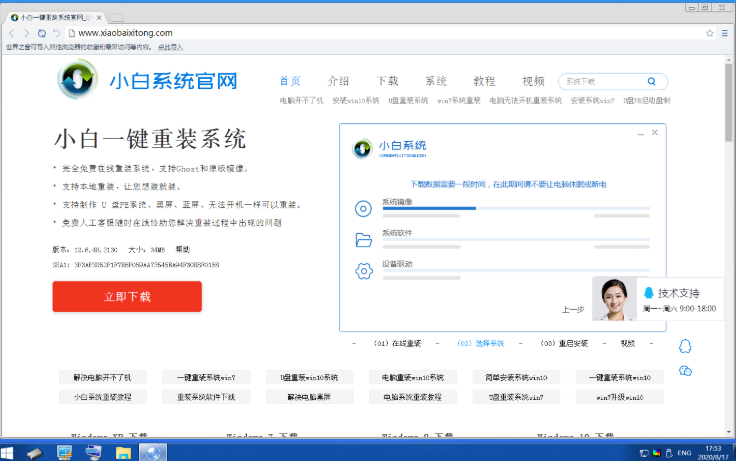
以上就是pe系统连接网络的教程的内容,现在学会如何在pe系统中连接网络了吧,希望能帮助到你。
以上就是电脑技术教程《pe系统中怎么连接网络》的全部内容,由下载火资源网整理发布,关注我们每日分享Win12、win11、win10、win7、Win XP等系统使用技巧!小白三步装机版的教程图解
没有繁琐的步骤,只有简单的几个步骤就可以完成 Windows10系统的重装.本次使用的是小白三步装机版软件直接进行在线重装系统,下面大家一起来看看小白三步装机版的教程图解.






